Using the rank function in descending order in Excel
1. Click a cell below the ranking, and then click Insert in the formula option Function options, and then a dialog box pops up, enter rank in the search function, and then click Go. The default is the RANK function, and then click OK.
#2. Then enter A2 after Number or click cell A2 directly with the mouse.

3. Then enter A2:A11 after Ref or directly use the mouse to select all cells under the results, that is, the area A2 to A11, and then click F4 on the keyboard.
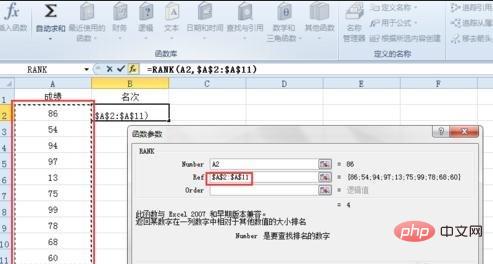
4. Then enter 0 or 1 after Order (0 represents descending order, 1 represents ascending order), and then click OK.
#5. Then place the mouse on the lower right corner of cell B2, press and drag down to cell B11, and the sorting is completed.
For more Excel-related technical articles, please visit the Excel Basic Tutorial column!
The above is the detailed content of How to use the rank function in descending order in Excel. For more information, please follow other related articles on the PHP Chinese website!